
Jika Anda ingin menyalin tangkapan layar atau video dari Nintendo Switch Anda ke Mac melalui kabel USB, sekarang mungkin dengan Pembaruan Sistem 11.0.0. atau nanti. Anda hanya perlu menggunakan program gratis yang disebut Transfer File Android di MacOS-inilah cara mengaturnya.
Apa yang akan Anda butuhkan
Sebelum Anda memulai, pastikan sakelar Anda Diperbarui ke System 11.0.0 atau lebih baru . Memperbarui mudah dari aplikasi pengaturan sakelar. Cukup pilih "Sistem" di sidebar, lalu pilih "Pembaruan Sistem."
TERKAIT: Cara Memperbarui Switch Nintendo Anda
Anda juga akan membutuhkan yang kompatibel Kabel USB-C Itu sepenuhnya ditransfer untuk mengirim data, bukan hanya biaya. Juga, perhatikan bahwa teknik ini tidak akan berfungsi melalui dermaga sakelar. Anda harus mencolokkan kabel USB langsung ke port USB-C di bagian bawah sakelar.
Ketika kabel Anda siap, Unduh dan instal Transfer File Android di mac Anda. Utilitas gratis ini dibuat oleh Google, dan mendukung protokol transfer media (MTP) yang digunakan oleh sakelar untuk mentransfer foto melalui USB. Perangkat Android juga menggunakan protokol ini, tetapi Mac tidak termasuk dukungan untuk itu, itulah sebabnya Google membuat utilitas ini.
Cara Memindahkan Screenshot dan Video dari Nintendo Switch ke Mac melalui USB
Untuk mulai mentransfer media, colokkan kabel USB-C ke bagian bawah sakelar Anda, lalu pasang ujung lainnya ke port USB pada Mac Anda. Arahkan ke menu Beranda pada sakelar Anda, lalu ketuk ikon Pengaturan Sistem (roda gigi dalam lingkaran).

Dalam "Pengaturan Sistem," Pilih "Manajemen Data" di sidebar.

Gulir ke bawah dan pilih "Kelola tangkapan layar dan video."

Pilih "Salin ke komputer melalui koneksi USB."

Switch akan berupaya terhubung ke Mac Anda. Jika berhasil, pop-up "yang terhubung ke komputer" akan muncul.

Di Mac Anda, buka transfer file Android (perangkat lunak yang Anda unduh sebelumnya). Anda akan melihat daftar folder yang sesuai dengan judul perangkat lunak pada sakelar Anda. Dalam setiap folder, Anda akan melihat tangkapan layar atau file video dari game atau aplikasi itu.
Tip: Screenshot yang diambil dalam menu sistem sakelar disimpan dalam folder yang disebut "Lainnya."
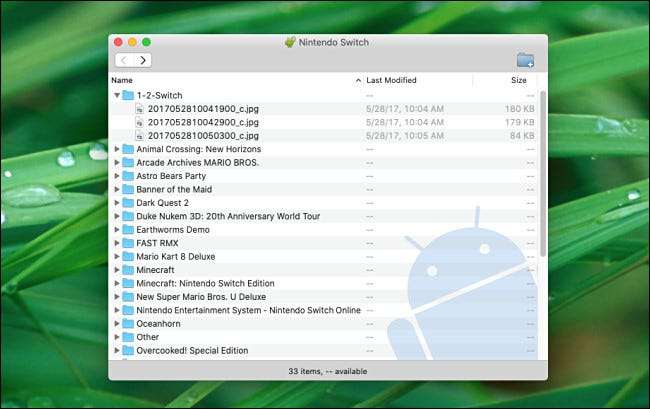
Untuk mentransfer gambar atau video ke Mac Anda, cukup seret dan jatuhkan ke jendela Finder apa pun atau di desktop Anda. Anda dapat menyeret file atau folder tunggal, atau memilih grup mereka.
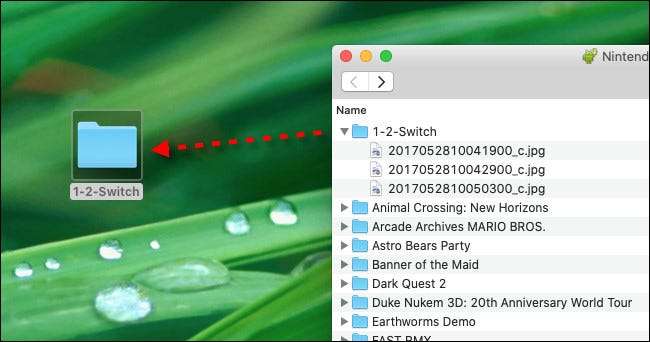
Segera setelah Anda menyeret tangkapan layar atau file video, itu disalin ke Mac Anda secara otomatis. Setelah selesai, tutup transfer file Android pada Mac Anda, lalu ketuk "Putus" pada layar sakelar. Anda juga dapat memutuskan koneksi kabel USB.
Jika karena alasan apa pun koneksi USB tidak berfungsi, coba gunakan kabel atau port yang berbeda di Mac Anda. Dan, jika semuanya gagal, Anda juga bisa Transfer Screenshot ke Mac Anda melalui Kartu MicroSD .
TERKAIT: Cara Memindahkan Screenshot dari Nintendo Beralih ke Komputer







